विज्ञापन
 किसी भी विंडोज प्रोग्राम को प्रोग्राम को तोड़े बिना किसी अन्य हार्ड ड्राइव पर ले जाएं। यदि आपकी प्राथमिक हार्ड ड्राइव भरी हुई है, और आपने जो कुछ भी वहां रखा है, वह सॉफ्टवेयर है, तो SymMover वह है जिसे आप खोज रहे हैं।
किसी भी विंडोज प्रोग्राम को प्रोग्राम को तोड़े बिना किसी अन्य हार्ड ड्राइव पर ले जाएं। यदि आपकी प्राथमिक हार्ड ड्राइव भरी हुई है, और आपने जो कुछ भी वहां रखा है, वह सॉफ्टवेयर है, तो SymMover वह है जिसे आप खोज रहे हैं।
बहुत से लोग अपने कंप्यूटर में दूसरी हार्ड ड्राइव तब जोड़ते हैं जब पहले वाला भर जाता है। चलती फ़ाइलें - जैसे संगीत, वीडियो या फ़ोटो - एक साधारण मामला है। कम से कम एक विंडोज सिस्टम पर चल रहा सॉफ्टवेयर, नहीं है। सॉफ़्टवेयर वाले फ़ोल्डर को मैन्युअल रूप से स्थानांतरित करने का कोई भी प्रयास सॉफ़्टवेयर में लगभग निश्चित रूप से परिणाम देगा जो अब काम नहीं करता है।
SymMover सॉफ़्टवेयर को स्थानांतरित करके, फिर उपयोग करके इस समस्या को हल करता है प्रतीकात्मक लिंक विंडोज को बेवकूफ बनाने के लिए आपका सॉफ़्टवेयर अभी भी स्थित है जहां यह होना चाहिए। और यह केवल सॉफ्टवेयर के लिए नहीं है - आप के वास्तविक स्थान को बदल सकते हैं कोई भी फ़ोल्डर बिना विंडोज नोटिंग, यह आपके ड्राइव पर जगह बचाने के लिए एक बढ़िया उपकरण बनाता है।
सिमोवर केवल विंडोज विस्टा और विंडोज 7 पर काम करता है। विंडोज एक्सपी और 8 उपयोगकर्ता भाग्य से बाहर हैं, कम से कम अभी के लिए। यदि आपके ड्राइव में NTFS स्वरूपित नहीं है, तो भी यह काम नहीं करेगा, लेकिन यदि आप विस्टा या 7 का उपयोग कर रहे हैं, तो यह समस्या नहीं होगी।
चेतावनी!
शुरू करने से पहले - एक चेतावनी। यह सॉफ़्टवेयर केवल चीजों को स्थानांतरित करने और एक प्रतीकात्मक लिंक जोड़ने के लिए माना जाता है, लेकिन हमेशा एक मौका कुछ गलत हो सकता है जब आप इस तरह से सिस्टम फ़ाइलों के साथ गड़बड़ कर रहे हैं। मैं अत्यधिक सॉफ़्टवेयर के लिए इसका उपयोग नहीं करने की सलाह देता हूं जिसके लिए अब आपके पास इंस्टॉलेशन डिस्क नहीं है, क्योंकि हमेशा एक मौका होता है जिसे आपको कुछ फिर से स्थापित करने की आवश्यकता होगी। आपको चेतावनी दी गई थी।
मेरे परीक्षणों में सिमोवर ने मेरे लिए बहुत अच्छा काम किया; मुझे बस यही कहना है। यह लिखते हुए टिप्पणियां न करें कि आपने कुछ तोड़ दिया है और मुझसे और / या इस सॉफ़्टवेयर के रचनाकारों से नाराज़ हैं।
SymMover का उपयोग करना
जब आप सिओमओवर शुरू करते हैं, तो आपके द्वारा अपने दो ड्राइव या पार्टीशन पर छोड़ी गई जगह के अलावा और कुछ नहीं दिखता है:
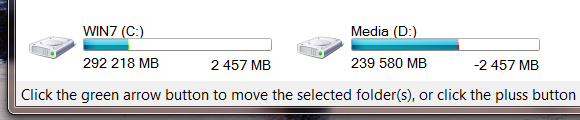
इस प्रोग्राम का उपयोग करने के लिए आपको सबसे पहले कुछ एप्लिकेशन या प्रोग्राम को जोड़ना होगा जिन्हें आप स्थानांतरित करना चाहते हैं। दबाएं "जोड़नाबटन और आप शुरू कर सकते हैं।
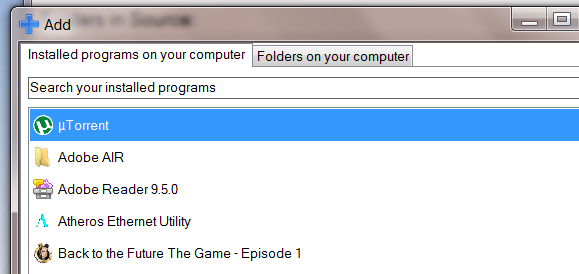
आपको अपने कंप्यूटर पर इंस्टॉल किए गए कार्यक्रमों की एक सूची मिलेगी, या आप किसी भी फ़ोल्डर में मैन्युअल रूप से ब्राउज़ कर सकते हैं। अपने गंतव्य को भी निर्धारित करना सुनिश्चित करें; डिफ़ॉल्ट रूप से यह बस एक "सब कुछ ले जाएगा"SymMoverअपने "डी" ड्राइव पर "फ़ोल्डर"।
एक बार जब आप कुछ फ़ोल्डर जोड़ लेते हैं तो आप मुख्य विंडो पर वापस जा सकते हैं। यहां से आप हरे तीर पर क्लिक करके चलती प्रक्रिया शुरू कर सकते हैं। जैसा कि आप देख सकते हैं, मैं अपने कुछ सबसे बड़े सॉफ्टवेयर को स्थानांतरित करने जा रहा हूं।
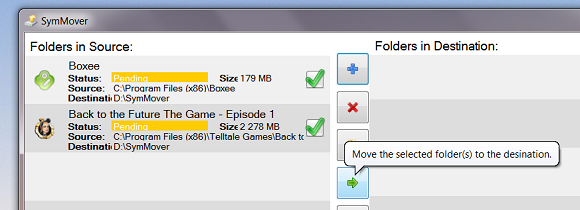
सर्वोत्तम परिणामों के लिए, का उपयोग करें नयन बिल्ली प्रगति बार अपने प्रोग्रेस बार्स में नयन कैट जोड़ें, क्योंकि यह बहुत बढ़िया हैक्या आपकी विंडोज प्रगति बार बेवकूफ, हरी और उबाऊ है? इसे 5011% अधिक भयानक बनाएं: इसमें कुख्यात न्यान बिल्ली को जोड़ें, जो ट्रेडमार्क संगीत और इंद्रधनुष के साथ पूरी हो। यह सिर्फ एक सरल डाउनलोड दूर है। वहाँ... अधिक पढ़ें . अन्यथा आप सामान्य रूप से सामान्य प्रगति पट्टी देखेंगे, जो उबाऊ और बेवकूफ है:
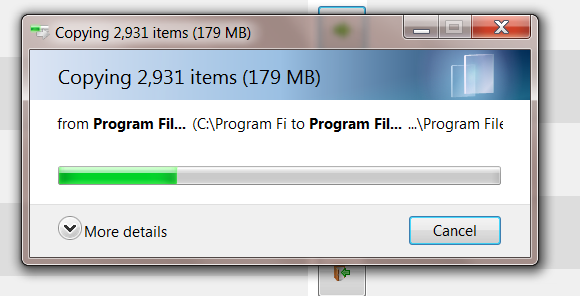
जब SymMover आपके सॉफ्टवेयर को आगे बढ़ाता है, तो आप कर चुके हैं! यह सुनिश्चित करने के लिए अपने सॉफ़्टवेयर को खोलें कि यह अभी भी काम करता है, और यदि आप सब कुछ के बारे में उत्सुक हैं, तो गंतव्य फ़ोल्डर में ब्राउज़ करने के लिए स्वतंत्र महसूस करें।
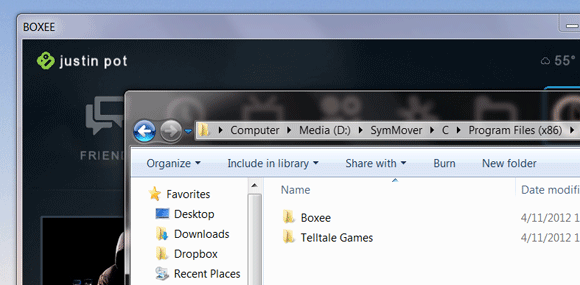
जैसा कि आप देख सकते हैं, मेरा परीक्षण कार्यक्रम (बॉक्सी) पहले की तरह ही काम कर रहा है।
SymMover डाउनलोड करें
इस बाहर की कोशिश करना चाहते हैं? SymMover [अब उपलब्ध नहीं] डाउनलोड करने के लिए यहां क्लिक करें। जैसा कि मैंने पहले कहा था, यह केवल विंडोज विस्टा और 7 के लिए काम करता है; XP उपयोगकर्ता भाग्य से बाहर हैं, जैसा कि (वर्तमान में) अप्रतिबंधित विंडोज 8 का परीक्षण करने वाले लोग हैं।
निष्कर्ष
आपके प्राथमिक हार्ड ड्राइव पर स्थान बचाने के लिए बहुत सारे तरीके हैं। आप मीडिया फ़ाइलों को एक अलग ड्राइव पर ले जा सकते हैं। आप ऐसा कर सकते हैं डुप्लिकेट फ़ाइलों को खोजने और हटाने के लिए dupeGuru का उपयोग करें डुप्गुरु डुप्लिकेट फ़ाइलें [प्लेटफ़ॉर्म क्रॉस] ढूँढता हैअपनी हार्ड ड्राइव पर जल्दी से डुप्लिकेट फ़ाइलें ढूंढें, ताकि आप उन्हें हटा सकें और कीमती भंडारण स्थान बचा सकें। आपको आश्चर्य होगा कि आपके स्टोरेज का उपयोग एक ही फाइल को दो बार करने के लिए कितना किया जाता है। वहाँ... अधिक पढ़ें . आप CCleaner और का उपयोग कर सकते हैं CCEnhancer CCleaner CCEnhancer के साथ आपकी सभी अतिरिक्त फ़ाइलों को हटाने में मदद करेंपहले से ही व्यापक CCleaner में 450 अतिरिक्त कार्यक्रम जोड़ें। एक अनौपचारिक कार्यक्रम पिरिफोर्म के प्रसिद्ध सिस्टम रखरखाव टूल को और भी अधिक उपयोगी बनाता है, इसके द्वारा समर्थित सॉफ़्टवेयर की मात्रा में भारी वृद्धि होती है। CCEnhancer CCleaner को और बेहतर बनाता है ... अधिक पढ़ें उन फ़ाइलों को निकालने के लिए जिनकी आपको वास्तव में आवश्यकता नहीं है। हालांकि, कभी-कभी यह पर्याप्त नहीं होता है, इसलिए मुझे खुशी है कि मुझे SymMover मिला है।
क्या यह आपके लिए अच्छा था? अपना अनुभव नीचे टिप्पणी में साझा करें, या अपने प्राथमिक ड्राइव पर सामान की मात्रा को कम करने के लिए अन्य युक्तियों को साझा करें।
जस्टिन पॉट पोर्टलैंड, ओरेगन में स्थित एक प्रौद्योगिकी पत्रकार है। वह प्रौद्योगिकी, लोगों और प्रकृति से प्यार करता है - और जब भी संभव हो तीनों का आनंद लेने की कोशिश करता है। आप अभी ट्विटर पर जस्टिन के साथ चैट कर सकते हैं।